لا تكون البرامج الضارة (البرامج الضارة) فعالة إلا إذا كانت قادرة على البقاء على جهاز الكمبيوتر لأطول فترة ممكنة عن طريق التشغيل تلقائيًا عند تشغيل Windows. يمكن القيام بذلك بسهولة عن طريق كتابة التعليمات البرمجية التي تضيف إدخال بدء التشغيل عند تشغيل الملف لأول مرة. قد لا تكون محاولة تحديد ما إذا كان البرنامج الذي يتم تشغيله تلقائيًا في Windows جيدًا أم سيئًا بهذه السهولة نظرًا لوجود عدد قليل جدًا من مواقع بدء التشغيل للنظر فيها ، وبعد ذلك ستحتاج إلى التحليل إذا كانت مشروعة.
الأداة الأكثر شيوعًا والمعروفة والمضمنة في Windows والتي يمكنك استخدامها للتحقق من عناصر بدء التشغيل هي تكوين النظام الذي يمكن تشغيله بالضغط على WIN + R لإظهار نافذة التشغيل ، اكتب msconfig ، اضغط على مفتاح Enter وتحقق من علامة التبويب بدء التشغيل.

قائمة عناصر البدء في أداة تكوين النظام غير مكتملة حيث يتم تشغيل بعض الأدوات المجانية مثل Emsisoft HiJackFree و Runscanner و OSAM. يمكن أن تمنحك بعض هذه الأدوات تلقائيًا تقييمات جيدة أو سيئة للعمليات المعروفة ، ولكن إذا كنت ترغب في فهم المزيد ، فإليك 8 مواقع ويب يمكنك استخدامها للبحث في برامج بدء التشغيل. 1. WinPatrol PLUS Knowledgebase
تحتوي قاعدة المعرفة WinPatrol PLUS على قاعدة بيانات ضخمة من معلومات البرنامج حيث يفترض أنه لا يمكن الوصول إليها إلا من قبل مستخدمي PLUS المدفوع. ومع ذلك ، يمكن للجمهور الوصول إلى قاعدة البيانات إذا كان المرء يعرف عنوان URL. لا تحتوي قاعدة المعارف على الكثير من المعلومات التقنية التفصيلية حول البرنامج ، ولكن يمكنك بالتأكيد الوثوق بالأوصاف التي يسهل فهمها ، والمكتوبة لغير المحترفين في الكمبيوتر.
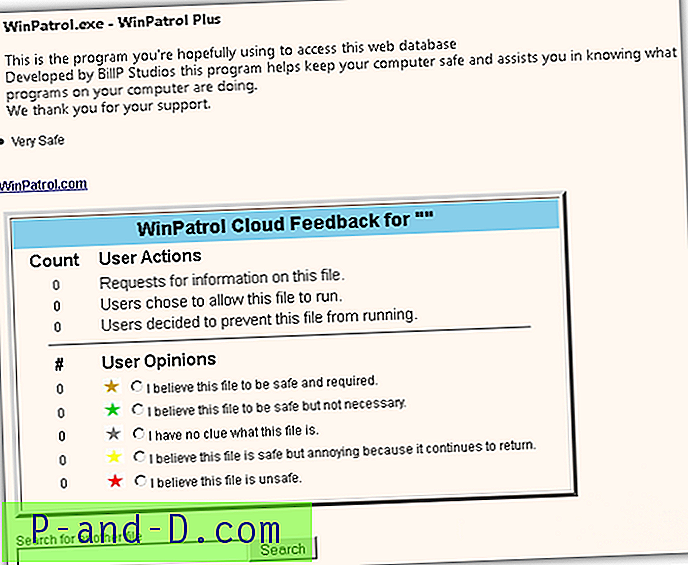
على الرغم من أن قاعدة معارف WinPatrol PLUS لا يبدو أنها تحتوي على صفحة فهرس رئيسية حيث تسرد جميع معلومات البرامج المعروفة ، يمكنك زيارة الرابط أدناه لعرض معلومات برنامج WinPatrol مع التصنيف وهناك مربع بحث في الأسفل حيث يقول "البحث عن ملف آخر". ما عليك سوى إدخال اسم ملف البرنامج الذي ترغب في التحقق منه إذا كان جيدًا أو سيئًا وفقًا لـ WinPatrol ، وانقر فوق الزر بحث.
قم بزيارة WinPatrol PLUS Knowledgebase
2. Bleeping قاعدة بيانات برامج بدء تشغيل الكمبيوتر
لقد كان Bleeping Computer موجودًا منذ سنوات عديدة من خلال المنتدى المفيد حقًا الذي يوفر الدعم الفني المجاني لإزالة البرامج الضارة. يحتوي موقع الويب الخاص بهم على قاعدة بيانات تحتوي على أكثر من 20000 إدخال من برامج بدء التشغيل. واحدة من أكثر المعلومات قيمة في تقرير بدء تشغيل البرنامج هي أنها تظهر صلاحية البرنامج وإذا كان من الضروري أو المطلوب تشغيله عند بدء التشغيل لأن بعض البرامج لا تحتاج حقًا إلى التشغيل باستمرار في الخلفية.
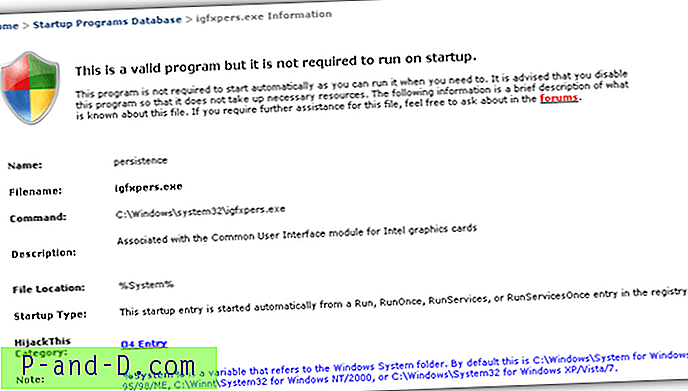
يمكن العثور على معلومات مثل اسم بدء التشغيل واسم الملف والأمر والوصف وموقع الملف ونوع بدء التشغيل وفئة HijackThis في التقرير.
قم بزيارة قاعدة بيانات Bleeping Computer Startup Programs
3. بوابة بكمن
قاعدة بيانات Pacman's Portal هي على الأرجح أكبر مدخلات معلومات بدء تشغيل البرنامج التي تحتوي على ما يقرب من 40000. قد ينتهي بك الأمر مع الكثير من النتائج إذا كنت تبحث عن اسم ملف معروف. الحيلة هنا هي الإشارة إلى "عنصر أو اسم بدء التشغيل" متبوعًا بالتحقق من الوصف للتأكد من تطابق موقع الملف مع الموقع الموجود على جهاز الكمبيوتر الخاص بك.
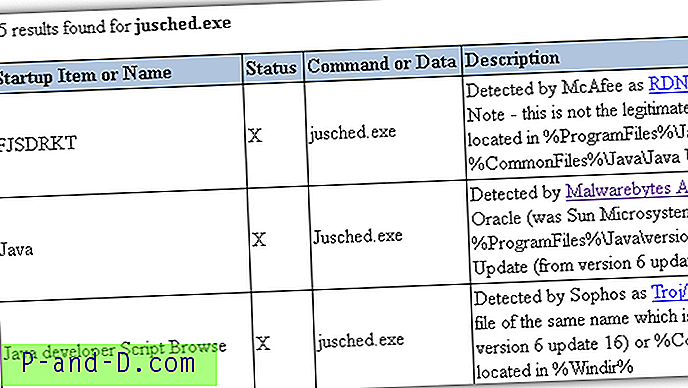
سيحتوي برنامج بدء التشغيل الذي تم اختباره على رابط إلى تقرير أكثر تفصيلاً يوضح الطريقة المستخدمة لبدء البرنامج الذي تم اختباره.
بوابة بكمان
4. هل يجب أن أحظره؟
إذا سمعت عن البرنامج المسمى "هل يجب علي إزالته؟" والتي يتم استخدامها للبحث تلقائيًا عن أي برامج غير مرغوب فيها مثل برامج الإعلانات أو أشرطة الأدوات أو bloatware في جهاز الكمبيوتر الخاص بك ، قاموا بإنشاء خدمة عبر الإنترنت تسمى "هل يجب أن أحظرها؟" يحتوي على معلومات تفصيلية بناءً على اسم الملف. لا يمكنك فقط البحث عن مزيد من المعلومات للملف بناءً على الاسم ، ولكنه يقبل أيضًا MD5 و SHA-1.
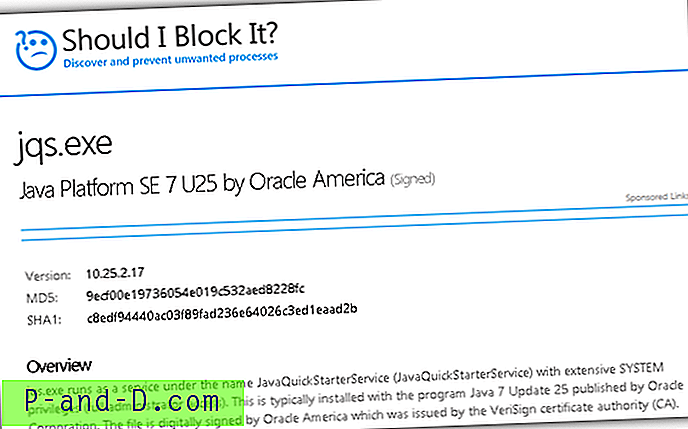
المعلومات التي قدمتها هل يجب أن أحظرها تقنية للغاية وأكثر ملاءمة للمستخدمين المتقدمين. على عكس المواقع الثلاثة الأولى المذكورة أعلاه التي تخبرك ما إذا كان الملف ضروريًا أم لا ، هل يجب أن أحظره يوفر معلومات مفصلة للغاية مثل استخدام الموارد وخصائص العملية وسلاسل الرسائل والتوزيع حسب نظام التشغيل / البلد / الشركة المصنعة للكمبيوتر وإدخالات بدء التشغيل واتصالات الشبكة .
هل يجب على الزيارة حظره؟
5. ملف فحص المكتبة
File Inspect هو موقع ويب تم إنشاؤه بواسطة Auslogics لتوفير معلومات مفيدة حول العمليات الجارية.
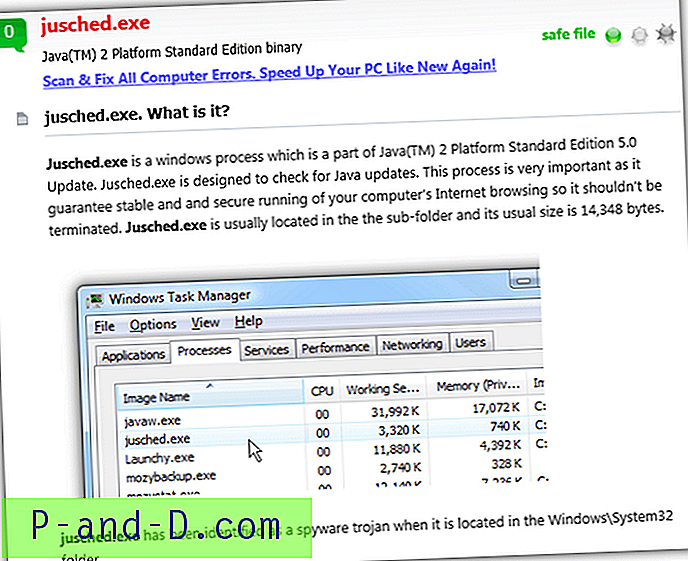
هناك عدد قليل من مواقع الويب الأخرى المشابهة لهذا والتي تم إنشاؤها من قبل صانعي البرامج لجذب الزوار لتنزيل برامجهم ولكن File Inspect Library تبرز لأنها بذلت جهودًا إضافية من خلال تضمين لقطات شاشة مع تعليمات خطوة بخطوة حول كيفية تعطيل برنامج من بدء التشغيل .
قم بزيارة مكتبة فحص الملفات
6. عملية Neuber Windows وقائمة المهام
Neuber هو منشئ برنامج إدارة مهام الأمان الشهير. لا يوجد الكثير من المعلومات التقنية حول العملية ، ولكن ما يجعل التقرير ذو قيمة هو العدد الكبير من تقييمات المستخدمين والمراجعات.
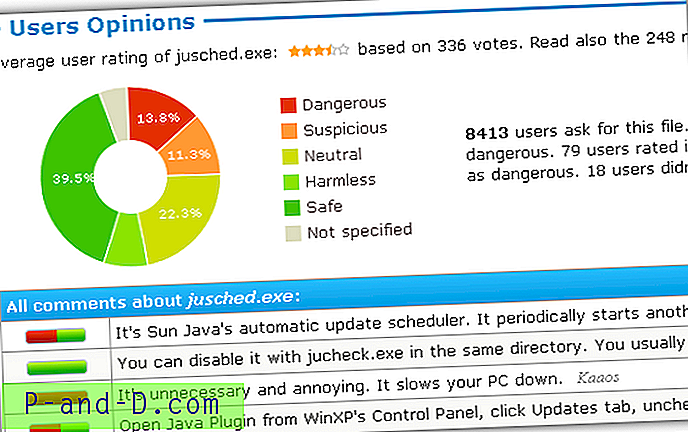
العيب الوحيد هو أنهم لا يقدمون بحثًا للبحث عن قاعدة بياناتهم إذا كان برنامج معين جيدًا أو سيئًا. ما يمكنك فعله هو استبدال اسم الملف الموجود في نهاية عنوان URL باسم الذي تريد التحقق منه قبل الملحق .html. على سبيل المثال ، إذا كنت بحاجة إلى التحقق من اسم الملف jusched.exe ، فسيكون عنوان URL:
http://www.neuber.com/taskmanager/process/ jusched.exe .html
ببساطة استبدل jusched.exe الجريء باسم الملف الذي تريد التحقيق فيه.
قم بزيارة Neuber Windows Process and Task List
7. قاعدة بيانات ملف مستكشف النظام
قاعدة بيانات ملفات مستكشف النظام ضخمة حقًا مع أكثر من 25 مليون ملف معلومات و 50000 مراجعة. إنهم يتتبعون جميع متغيرات اسم الملف ، على سبيل المثال ، يحتوي اسم الملف jusched.exe نفسه على 1180 إدخالًا.
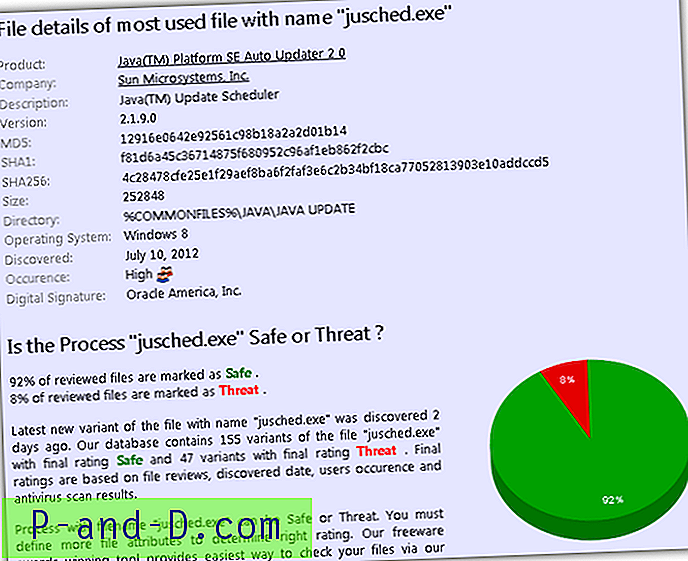
من الواضح أن هناك بعض البرامج الضارة التي تستخدم اسم الملف هذا في محاولة لخداع المستخدم في اعتقاده أن عملية شرعية قد بدأت ولكنها في الواقع ضارة. مرة أخرى ، من المهم أن تقارن تجزئة MD5 بدلاً من الاعتماد على اسم الملف نفسه لتحديد ما إذا كان البرنامج جيدًا أم سيئًا.
قم بزيارة قاعدة بيانات ملفات مستكشف النظام
8. جوجل
إذا لم يكن لدى أي من مواقع الويب المذكورة أعلاه معلومات حول برنامج بدء التشغيل الذي تقوم بالتحقيق فيه ، فإن الطريقة التي يجب ألا تفوتها هي استخدام Google للبحث عن اسم الملف لمعرفة ما إذا كانت هناك أي نتائج تنص على أن البرنامج جيد أو سيئ.

ومع ذلك ، ستحتاج إلى توخي مزيد من الحذر بشأن نتائج البحث لأنه ربما توجد العديد من مواقع الويب التي أنشأت صفحات التقرير دون الكثير من المعلومات المفيدة. إنهم يحاولون فقط جذبك إلى تنزيل وتثبيت برامجهم التي تدعي إصلاح المشكلة أو إصلاحها بناءً على اسم الملف الذي تبحث عنه.
تفضل بزيارة Google
ملاحظة : يمكنك أيضًا استخدام HijackThis لفحص جهاز الكمبيوتر الخاص بك بحثًا عن برامج بدء التشغيل ، ثم إرسال ملف السجل إلى أي من أدوات تحليل سجلات HijackThis المؤتمتة الخمسة.





